Punti chiave
Può capitare di dover stare fuori tutto il giorno e non avere la possibilità di ricaricare il nostro smartphone Android. Usarlo il minimo indispensabile può essere una soluzione, ma non sempre è sufficiente. Infatti, una grande percentuale di carica viene consumata dalle applicazioni, anche senza che vengano utilizzate. Per questo è utile sapere cosa fare per trovare app che consumano batteria su Android e mettere in pratica alcuni accorgimenti per prolungarne l’autonomia.
Come trovare le app che consumano batteria su Android: la lista delle app più assetate di carica
Per prima cosa stiliamo una lista delle app che consumano più batteria su Android. Soffermiamoci su quelle più comuni, che spesso si trovano anche già pre-installate sullo smartphone. Così come accade per gli iPhone, ai primi posti troviamo Facebook, una delle applicazioni peggiori in fatto di consumo di batteria, ma anche di dati internet e di spazio di memoria. Questo dipende dal fatto che Facebook dà notifiche in tempo reale che richiedono continui aggiornamenti e un elevato numero di dati da ricaricare. Ed è un po’ la stessa cosa che succede anche per le app degli altri social network, a partire da Instagram o Vine, anche loro nella lista nera delle applicazioni più dispendiose in fatto di batteria.
Seguono poi i giochi, soprattutto quelli ad alta definizione grafica. Qui la lista è lunga: Puzzle & Dragons, Asphalt, Cattivissimo Me, Hay Day o Candy Crush Saga, solo per citarne alcuni. Il fatto che giocando lo schermo dello smartphone sia sempre acceso e che necessiti di un continuo caricamento di dati, ancor più se si tratta di giochi online, mette a dura prova la resistenza della batteria.
L’elenco prosegue con delle applicazioni insospettabili, le app pre-installate dai costruttori. È il caso ad esempio di AllShareCast Dongle S/W Update, ChatON Voice & Video Chat o Samsung WatchON Tablets, tutte di Samsung e tutte che si attivano automaticamente all’avvio del sistema.

Trovare app che consumano batteria su Android: attenti ai Wakelocks e non solo
Le applicazioni che richiedono molta carica sono anche quelle che si basano sullo streaming di dati audio e/o video. Tra questa rientra ad esempio Spotify Music.
Oppure tutte le app, così come i social network, che forniscono notifiche continue, come ad esempio Whatsapp Messanger o Yahoo. In generale il problema sono gli wakelock, nemici numero uno delle batterie Android. I wakelock sono meccanismi del sistema operativo Android che servono per mantenere attivo lo smartphone anche quando l’utente non lo sta utilizzando. Tutte le applicazioni che lanciano notifiche, lo fanno proprio grazie ai wakelock.
Rientrano nei wakelock sia tutti quei processi di background invisibili dall’esterno, sia quei processi che invece vengono visualizzati anche sullo schermo (notifiche) e che sono ancora più dispendiosi di energia. Quindi più applicazioni abbiamo che richiedono notifiche, più la carica della nostra batteria è compromessa.
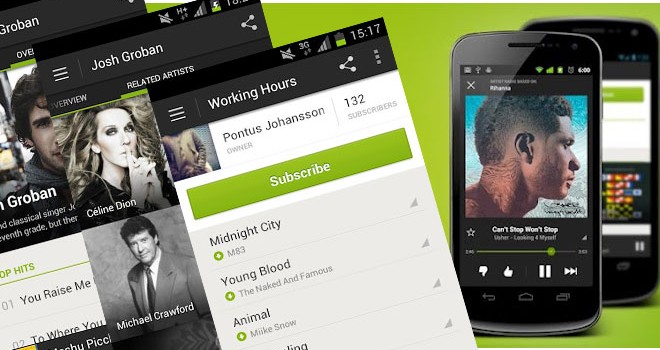
Trovare app che consumano batteria su Android con Wakelock Detector
Come fare quindi per trovare le app che consumano batteria su Android? Un aiuto ci viene proprio da un’applicazione: Wakelock Detector. È gratuita, intuitiva da utilizzare e si scarica sul Google Play Store. Una volta installata bisogna caricare lo smartphone e aspettare circa due ore prima di poterla utilizzare. L’attesa serve per dare il tempo a Wakelock Detector di aggiornare le statistiche. Avviando l’applicazione nella schermata principale troveremo la lista delle app ordinate per la quantità di batteria che consumano.
La ricerca può anche essere filtrata sulla base di vari parametri tra cui le applicazioni che utilizzano lo schermo acceso, quelle che usano più CPU o quelle che impiegano più wakelock. Oppure si può impostare che la lista segua un ordine alfabetico o che riporti solo i processi in uso in quel momento. Inoltre, per ogni app in elenco, si può vedere un dettaglio e visualizzare quale dei servizi offerti dall’applicazione stessa consuma più batteria. L’unico limite di Wakelock Detector è che richiede il root su Android Kitkat.
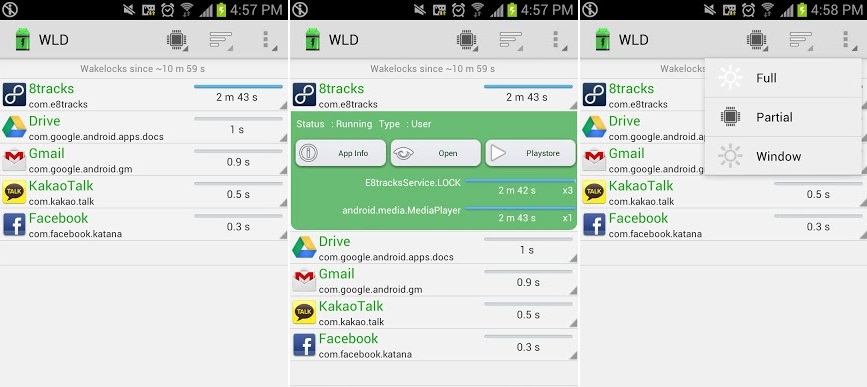
Altre applicazioni per trovare app che consumano batteria su Android
In alternativa a Wakelock Detector esistono altre applicazioni utili per trovare app che consumano batteria in Android. Una di queste è Battery Doctor, gratuita e utile anche perché dà consigli interessanti su come ottimizzare la durata della batteria. Battery Doctor ci propone la lista delle applicazioni che consumano di più e ci permette di fare alcune operazioni, come ad esempio chiudere le app che non ci servono. Inoltre, sempre nell’ottica di risparmiare batteria, permette di modificare alcune impostazioni dello smartphone, come l’attivazione del Wi-Fi o del GPS, la gestione dellla CPU oppure della luminosità dello schermo.
Anche GSam Battery Monitor è un’app gratuita. Non richiede root tranne per il conteggio dei wakelocks e consente di vedere, anche attraverso grafici, qual è il consumo di batteria delle delle applicazioni attive e delle impostazioni del nostro smartphone. Per quanto riguarda le applicazioni, GSam Battery Monitor riporta diversi elenchi dove le app sono classificate per consumo, quantità di dati 3G scaricati, uso del processore e utilizzo dei wakelock. GSam fornisce anche indicazioni dettagliate sullo stato della batteria, l’autonomia residua e il livello di temperatura.
Trovare app che consumano batteria su Android: cosa fare per risparmiare carica
Individuate le applicazioni più assetate di batteria, cosa possiamo fare concretamente per aumentare l’autonomia del nostro smartphone? Per prima cosa bisogna ricordarsi ogni volta di chiudere le app, senza lasciarle in esecuzione. Altro consiglio ovvio è quello di eliminare le app che non servono o, quando la batteria è in esaurimento, disattivarle almeno momentaneamente. Una soluzione meno invasiva è quella di eliminare le app indesiderate all’avvio, cioè quelle applicazioni che vengono attivate automaticamente all’avvio del sistema. Tra i software che possono aiutarci c’è ad esempio Startup Cleaner.
Un’altra azione per risparmiare batteria è quella di disattivare la sincronizzazione automatica, usata da molte applicazioni. Per farlo bisogna andare su Impostazioni, Account e sincronizzazione e disattivare l’opzione Sincronizzazione automatica.
Anche i servizi di geolocalizzazione penalizzano la resa della batteria. Se non abbiamo possibilità di ricaricare il nostro smartphone Android e se non lo stiamo utilizzando come navigatore, conviene disattivare il GPS. Anche in questo caso si deve entrare in Impostazioni, Sicurezza e Localizzazione e bisogna eliminare le spunta su Attiva Localizzazione GPS.
Infine, a partire da Android 1,6, è stato introdotto un elemento molto utile, il il widget Power Control. Vi si accede dalla Schermata Home e con il seguente percorso: Menu, Aggiungi, Widget e Power control. Si tratta di un widget che può essere inserito in qualsiasi schermata home per gestire in modo rapido il WiFi, il Bluetooth, il GPS, le notifiche Push, e la luminosità dello schermo, tutte funzioni che, se disattivate o adeguatamente regolate, aiutano a risparmiare batteria.



